Annuncio pubblicitario
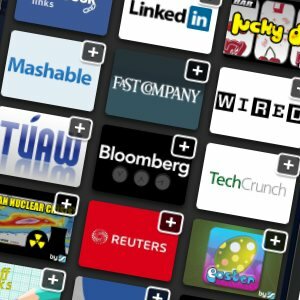 La lettura delle notizie sta tornando di moda, grazie all'iPad e alla sua lista di bellissimi lettori di notizie disponibili: Flipboard FlipBoard: rivista sociale personalizzata per il tuo iPad Leggi di più , Zite e Pulse, solo per citarne alcuni. Danno nuova vita alla vecchia tecnologia di alimentazione delle notizie e ci mostra che i tablet e i dispositivi mobili sono lettori di notizie naturali. Se guardi le alternative disponibili, sembra che la maggior parte dei buoni lettori siano realizzati solo per dispositivi iOS. Ma ci sono eccezioni, e una di queste è Taptu: un lettore e curatore di feed di notizie mobili multipiattaforma disponibile per iOS e Android.
La lettura delle notizie sta tornando di moda, grazie all'iPad e alla sua lista di bellissimi lettori di notizie disponibili: Flipboard FlipBoard: rivista sociale personalizzata per il tuo iPad Leggi di più , Zite e Pulse, solo per citarne alcuni. Danno nuova vita alla vecchia tecnologia di alimentazione delle notizie e ci mostra che i tablet e i dispositivi mobili sono lettori di notizie naturali. Se guardi le alternative disponibili, sembra che la maggior parte dei buoni lettori siano realizzati solo per dispositivi iOS. Ma ci sono eccezioni, e una di queste è Taptu: un lettore e curatore di feed di notizie mobili multipiattaforma disponibile per iOS e Android.
Poiché non ho accesso a un dispositivo Android, tutti gli screenshot seguenti sono stati acquisiti su un dispositivo iOS. Ci saranno lievi differenze di interfaccia su un telefono Android.
Lettura e condivisione
La prima cosa che ho notato su Taptu è il fantastico tutorial comico che è apparso al primo utilizzo. Questo tutorial ti dirà l'utilizzo di base dell'app usando splendide illustrazioni. Sfortunatamente, dopo aver iniziato a utilizzare l'app non sono riuscito a trovare un modo per richiamare nuovamente questo tutorial.
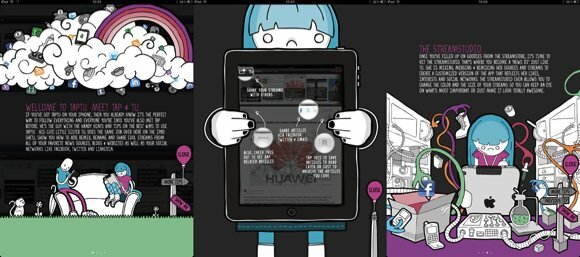
Se in precedenza hai utilizzato altri lettori di notizie per dispositivi mobili, potresti trovare somiglianze nell'interfaccia tra Taptu e Pulse. Le notizie sono organizzate in righe di fonti e ogni riga contiene articoli ordinati cronologicamente. Gli articoli non letti vengono visualizzati più chiaramente degli articoli letti.
Se hai letto tutti gli articoli e / o desideri ottenere quelli più recenti, tocca e trascina verso il basso la pagina principale per aggiornare tutte le fonti. Per aggiornare le singole fonti, fai scorrere la linea verso destra e rilascia. Il processo di recupero dipenderà dalla velocità della tua connessione Internet e dal numero di fornitori di notizie a cui ti sei iscritto.
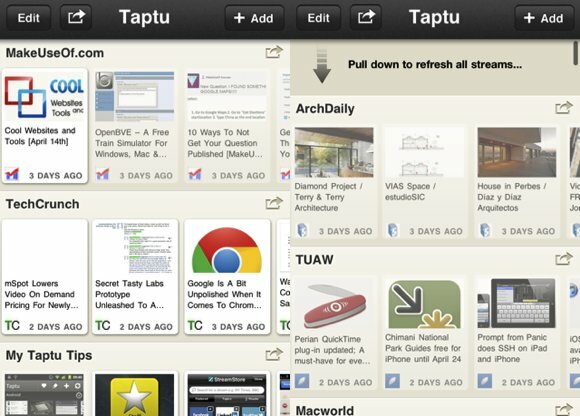
Toccando un articolo lo si aprirà in una vista di lettura ottimizzata, eliminando tutti gli elementi della pagina tranne la prima immagine e il testo dell'articolo. Sui dispositivi abilitati all'accelerometro, il layout si adatterà alla posizione del dispositivo: orizzontale o verticale.
Come con qualsiasi altra app in questa era sociale, Taptu consente agli utenti di condividere facilmente articoli. Tocca il pulsante di condivisione in alto a destra nella pagina e sei pronto per e-mail, tweet o pubblicare l'articolo su Facebook. Puoi anche aprire l'articolo completo in Safari.
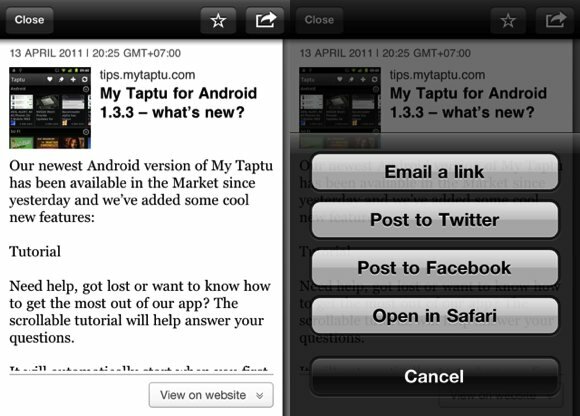
Toccando il piccolo pulsante Stella accanto a Condividere salverà l'articolo per poterlo leggere in seguito (l'icona è diversa su iPad). Taptu adotta un approccio diverso rispetto ad altri lettori di notizie mobili nel salvare articoli da leggere in seguito. Mentre altri si affidano a "leggi più tardi"Servizi come Instapaper, Taptu salva l'articolo all'interno dell'applicazione. Quando salvi un articolo, un nuovo "Salvato"Categoria apparirà nella parte superiore della pagina.
Taptu ottimizza il layout della sua app in base al dispositivo su cui è installata l'app. Ecco come appare la vista di lettura sullo schermo di un iPad.
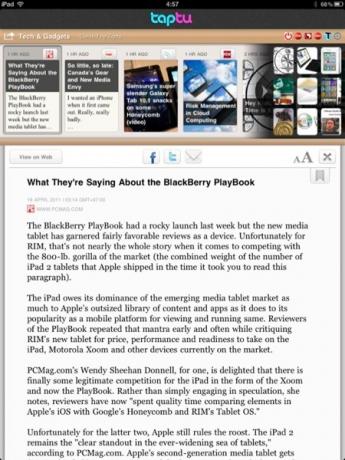
Puoi eliminare o riorganizzare l'ordine delle categorie toccando il pulsante "modificare"Nella parte superiore sinistra della prima pagina. Tocca il pulsante rosso per eliminare, tocca e trascina le tre piccole barre a destra per riorganizzare, quindi tocca il piccolo pulsante a forma di ingranaggio nella pagina in alto a destra per accedere a "impostazioni“.
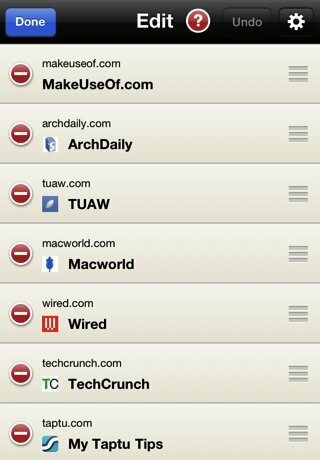
Aggiunta di più fonti
Anche se Taptu ha incluso diverse fonti nella sua app, ciò non significa che non puoi aggiungere altro. Clicca il "+ Aggiungi"In alto a destra nella pagina principale per esplorare le fonti disponibili o per cercare e aggiungere i tuoi feed preferiti.
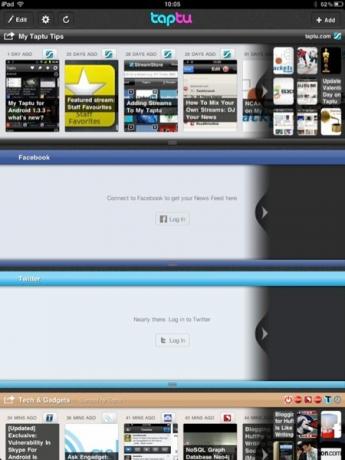
Puoi anche collegare i tuoi account Facebook e Twitter a Taptu in modo da poter tenere il passo con tutti i tweet e gli aggiornamenti degli amici durante la lettura di altre notizie. Se sei un utente iPad, puoi aggiungere Facebook e Twitter direttamente dalla pagina principale di Taptu.
Ci sono molte fonti sul "In primo piano"Scheda che puoi scegliere. L'aggiunta di fonti è semplice come toccare il "+".
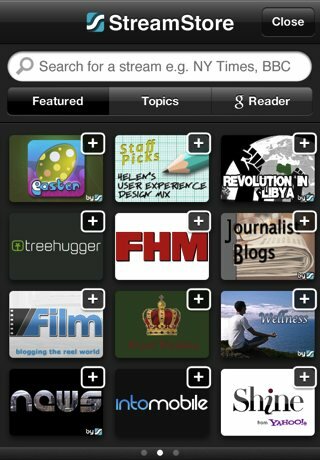
Se la fonte desiderata non è presente, puoi trovarla facendo una ricerca.
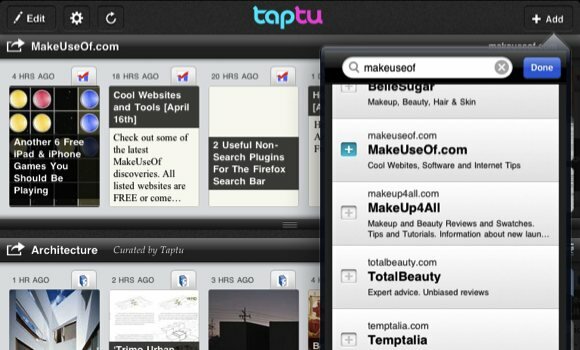
Un altro modo per trovare le fonti è sfogliare le categorie in "Temi“. Alcuni degli argomenti generali - come l'architettura o la tecnologia, sono curati da Taptu. Sono raccolti da molte fonti pertinenti, quindi non è necessario consultare singole fonti.
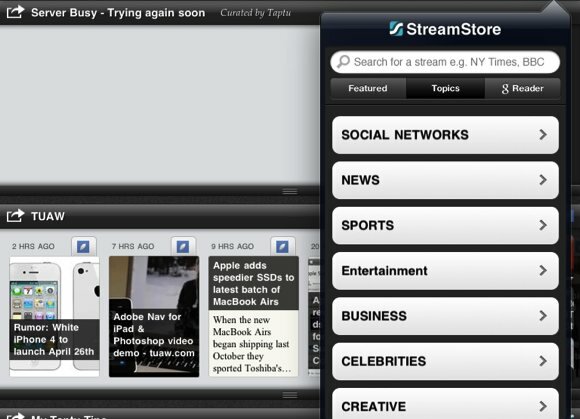
Oppure, se hai curato la tua collezione nel corso degli anni e li hai letti utilizzando Google Reader, puoi facilmente aggiungere la tua raccolta collegando il tuo account Google Reader a Taptu.
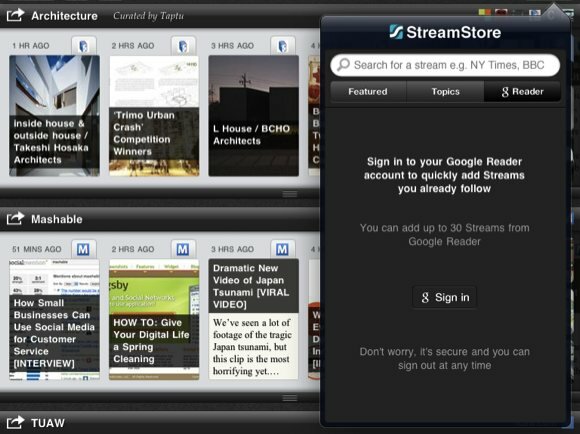
Se sei un drogato di notizie come me, potresti provare Taptu. Alcuni potrebbero dire che non è bello come Flipboard, ma il design è gusto personale. Per quanto riguarda le funzionalità, Taptu è alla pari con altre alternative disponibili là fuori.
Hai provato Taptu? Cosa ne pensi? O preferisci utilizzare il tuo lettore di feed di notizie mobile preferito? Condividi le tue opinioni usando i commenti qui sotto.
Scrittore indonesiano, autoproclamato musicista e architetto part time; chi vuole rendere un mondo un posto migliore un post alla volta tramite il suo blog SuperSubConscious.

